Už jste někdy omylem odmítli oznámení? Kdo ne, že? Díky některým bezplatným aplikacím pro upozornění lze ukládat všechna vaše upozornění, bez ohledu na to, zda je zavřete nebo ne.
Možná, že většina oznámení, která dostáváte, není extrémně důležitá. Přesto, v případech, kdy dostanete zásadní oznámení, můžete je rychle obnovit, pokud je neúmyslně zavřete.
1. Historie upozornění – Obnovte smazané zprávy
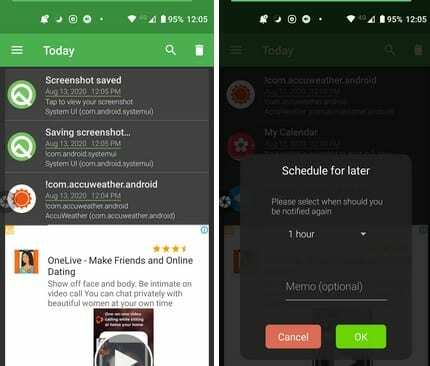
Historie upozornění – Obnovte smazané zprávy je bezplatná aplikace, která uloží každé oznámení, které dostanete. Aplikace se spustí odesláním testovacího oznámení, a i když oznámení ihned po obdržení zrušíte, aplikace je stále může uložit.
Klepnutím na nabídku řádku můžete zobrazit oznámení pro dnešek, včerejšek nebo týden. Pokud jste v postranní nabídce, můžete také upgradovat na Premium, pokud chcete. Když upgradujete na Premium (4,49 $), Vychutnáváte si rozhraní bez reklam, ponecháte si odpovídající typ filtru a v zobrazení oznámení lze definovat vlastní časové období.
Pokud obdržíte oznámení, které chcete dostat připomenutí, jednoduše na oznámení dlouze stiskněte. Získáte dlouhý seznam časových možností, kdy připomenutí dostanete. Chcete-li vymazat všechna oznámení v seznamu, klepněte na ikonu koše vpravo nahoře.
2. Nedávné oznámení
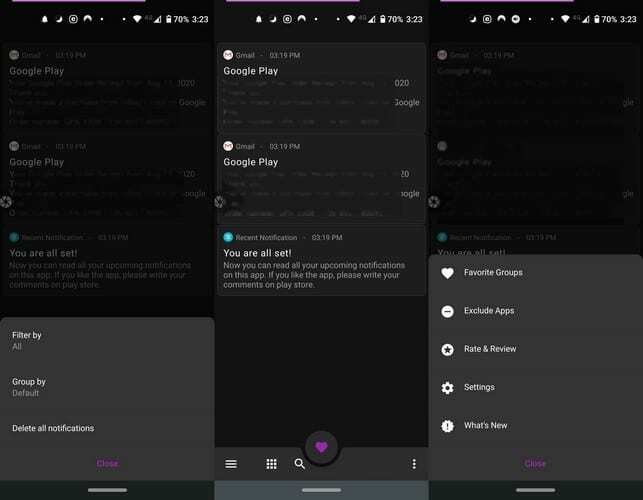
Nedávné oznámení je další populární aplikace pro obnovení smazaných oznámení. Za něco málo přes dva dolary můžete upgradovat na verzi Premium. Aplikace umožňuje filtrovat oznámení podle času. Aplikace vám například může zobrazovat oznámení za dnešek, za poslední dva dny nebo za poslední tři dny.
Můžete také vytvořit skupinu oblíbených aplikací a vybrat si mezi světlým a tmavým motivem. Aplikace vám může zobrazit všechna oznámení, jakmile přijdou, nebo je můžete rozdělit do skupin. Pokud například chcete vidět pouze svá nedávná oznámení WhatsApp, klepněte na skupinu WhatsApp.
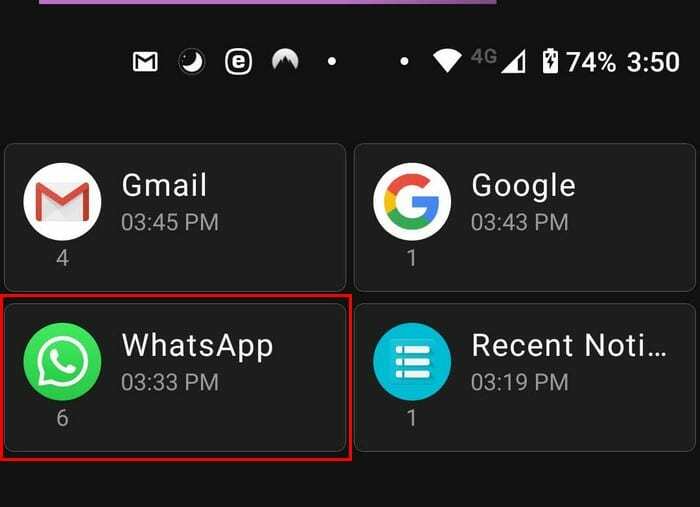
Pokud nechcete, aby vaše oznámení byla na seznamu navždy, aplikace vám umožní přidat k nim časový limit. Řekněme, že chcete oznámení vymazat po třech dnech, nastavte časový limit na tři dny a po uplynutí této doby budou smazána.
Když uvidíte oznámení, uděláte, co chcete vidět, klepnutím na něj otevřete aplikaci. Chcete-li zobrazit oznámení, které jste obdrželi před týdnem, můžete k rychlému nalezení použít možnost vyhledávání aplikací. Aplikace také obsahuje widget, který můžete přidat na domovskou obrazovku zařízení. Můžete použít tradiční design nebo průhledný design. Pokud oznámení obsahuje obrázek, zobrazí se vám také Nedávné oznámení.
3. Protokol oznámení
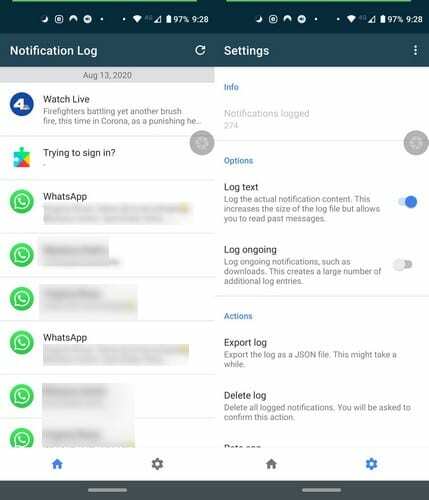
Upozornění Log je mnohem jednodušší aplikace. Pokud dáváte přednost používání aplikace, která vás nebombarduje příliš mnoha možnostmi, pak tato aplikace stojí za vyzkoušení. Aplikace obsahuje tlačítko pro obnovení vpravo nahoře a nastavovací ozubené kolečko dole.
V nastavení můžete dělat věci, jako je smazat protokol, exportovat protokol, protokolovat probíhající oznámení a protokolovat skutečný obsah oznámení.
4. Notisave
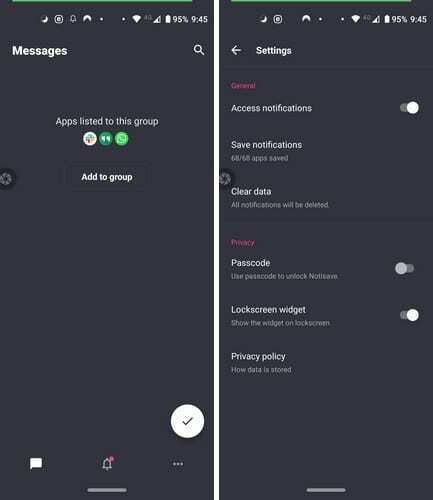
Další snadno použitelná oznamovací aplikace je Notisave. Aplikace udržuje věci jednoduché a od samého začátku používá temné téma. Při zobrazování zpráv z aplikací sociálních médií, jako je WhatsApp, vám Notisave zobrazí nejen ikonu aplikace, ale i profilový obrázek osoby, od které zpráva pochází.
Klepnutím na ikonu zvonku zobrazíte nepřečtené a přečtené zprávy. Každé oznámení bude mít napravo tečky. Klepnutím na ně můžete zvolit, že nechcete toto oznámení uložit nebo exportovat.
Tři tečky vpravo dole vám umožní přístup k možnostem blokování oznámení z konkrétních aplikací, vytváření/úpravy skupin a dalším nastavením. Můžete také nastavit, aby aplikace vyžadovala přístupový kód, aby mohla aplikaci používat, a uvidíte také možnost vymazat protokol oznámení.
Závěr
Při použití jedné z výše zmíněných aplikací se nemusíte bát, že o upozornění nadobro přijdete. Všechny aplikace na seznamu jsou zdarma s nákupy v aplikaci. Kterou aplikaci si myslíte, že vyzkoušíte jako první? Podělte se o své myšlenky v komentářích níže.